V tomto návode otvoríme porty na smerovači Linksys. Nie je ťažké robiť presmerovanie portov, ale stále musíte zistiť niektoré nuansy. Ak ste išli na túto stránku, pravdepodobne už viete, ktorý port (alebo rozsah portov) je potrebné otvoriť a pre ktorý program, server, hru atď.
Na ľubovoľnom smerovači, nielen na serveri Linksys, sa presmerovanie portov vykonáva tak, že pakety prichádzajúce z Internetu na konkrétny port sú presmerované na správny port v konkrétnom počítači. Jednoducho povedané, je to potrebné, aby jednotlivé programy, hry, servery mohli priamo prijímať pakety z Internetu prostredníctvom smerovača.
Keď ideme online cez smerovač, máme jednu externú adresu IP, ktorú samotný smerovač prijíma. Počítače, ktoré sa pripájajú k smerovaču, už prijímajú miestne adresy IP. Preto pri používaní programov ako DC ++, rôznych torrentov, online hier atď. Musíte otvoriť porty. Je pravda, že veľa programov to dokáže samo pomocou funkcie UPnP.
Teraz sa pozrieme na to, ako to všetko urobiť ručne. Na ovládacom paneli nášho smerovača Linksys. Mám Linksys E1200, takže ho ukážem pomocou jeho príkladu.
Otvorenie portu v nastaveniach smerovača Linksys
Najprv musíme ísť do webového konfigurátora nášho smerovača. Stačí sa pripojiť k smerovaču pomocou kábla alebo cez Wi-Fi a v prehliadači prejdite na 192.168.1.1. Viac informácií o tom, ako sa dostať na stránku nastavení, nájdete v tejto príručke.
Pred pokračovaním v presmerovaní portov si musíme vyhradiť statickú IP adresu pre náš počítač. Musím zadať počítač, pre ktorý nakonfigurujeme presmerovanie portov. Tento počítač musí byť pripojený k smerovaču.
Na hlavnej stránke nastavení oproti položke „Nastavenia servera DHCP“ kliknite na tlačidlo „Rezervácia DHCP“.
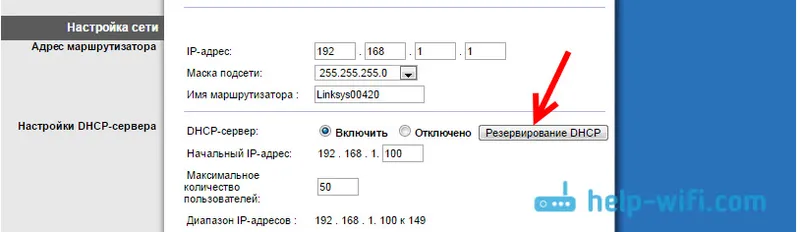
Otvorí sa ďalšie okno, v ktorom musíte umiestniť začiarknutie pred náš počítač a kliknúť na tlačidlo „Pridať klientov“. Náš počítač sa zobrazí v dolnej časti v časti „Klienti už rezervovaní“. Potrebujeme adresu IP, ktorá je uvedená v tabuľke v poli „Priradiť adresu IP“. Zapamätaj si to. Toto je statická adresa, ktorú router vždy vydá pre tento počítač.
Kliknite na tlačidlo „Uložiť nastavenia“.
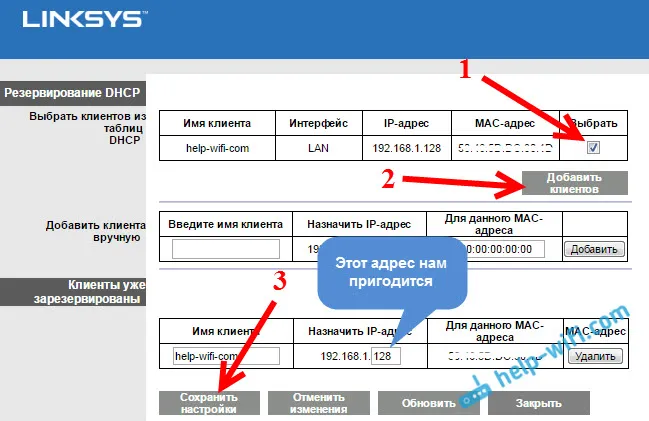
Prejdeme na presmerovanie portov
Prejdite na kartu Aplikácie a hry. Ak potrebujeme otvoriť iba jeden port, prejdite na kartu Presmerovanie jedného portu. Existujú dve možnosti.
Existuje niekoľko polí, kde si môžete jednoducho zvoliť požadovaný protokol (telnet, FTP, DNS, TFTP atď.) A router sám nahradí potrebné porty. Vonkajšie aj vnútorné. V poli „Pre adresu IP“ stačí nastaviť IP adresu nášho počítača (ktorú sme si vyhradili vyššie) a začiarknuť políčko „Povoliť“. Nezabudnite uložiť nastavenia úplne dole kliknutím na tlačidlo „Uložiť nastavenia“.
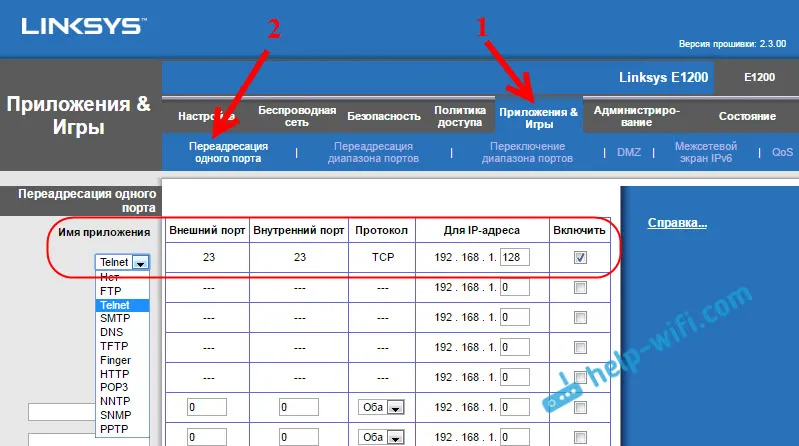
Ak potrebujete nastavenia nastaviť ručne, potom v jednom z nižšie uvedených polí stačí nastaviť názov aplikácie (svojvoľné, pre ktorú vykonávate nastavenia), potom nastaviť externý a interný port, zvoliť prepichnutie TCP alebo UDP (môžete oboje), zaregistrovať IP adresu počítača a začiarknite políčko „Povoliť“.
Uložte nastavenia a máte hotovo. Príklad obrazovky nájdete na snímke obrazovky.
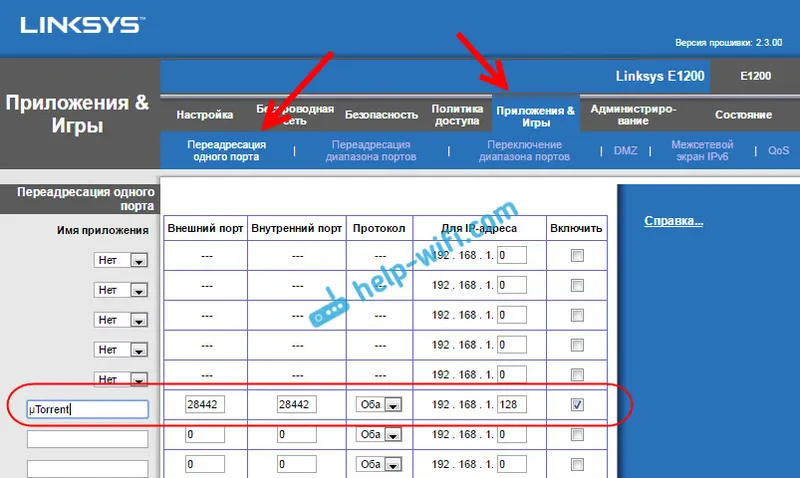
S týmto vyriešené. Často sa to však stáva, keď potrebujete otvoriť nie jeden port, ale celý rad portov.
Na tento účel otvorte kartu „Aplikácie a hry“ - „Port Range Forwarding“.
Rovnakým spôsobom nastavíme názov aplikácie, vyberieme protokol, označíme IP adresu počítača, pre ktorý konfigurujeme a začiarkneme políčko „Enable“. Iba tu musíme špecifikovať nie externé a interné porty, ale počiatočné a koncové porty. Zobraziť snímku obrazovky:
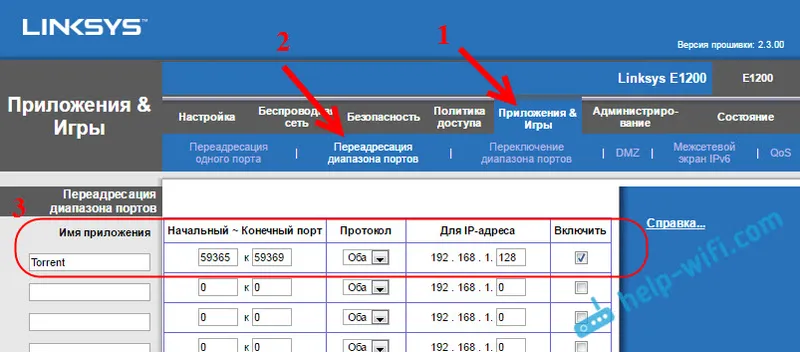
Nezabudnite kliknúť na tlačidlo „Uložiť nastavenia“ v dolnej časti stránky.
Ale to nie je všetko. Tento rad externých portov musíme presmerovať na interné. Ak to chcete urobiť, otvorte kartu Prepínanie portov.
Tam musíme znova zadať názov, potom určiť rozsah portov, ktoré chceme poslať ďalej (ktoré boli nastavené vyššie), a určiť rozsah portov, na ktoré ich chceme presmerovať. Zaškrtnite políčko „Povoliť“ a uložte nastavenia.
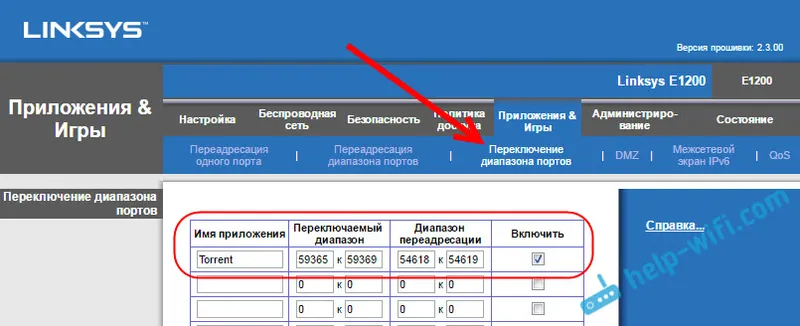
To je všetko. Ak niečo, napíšte do komentárov.
